废片再生!利用ps让效果不满意的废片起死回生。
5、按住Ctrl+T(或Cmd+T)将单行线往下拉
步骤三:按住Ctrl(或Cmd)键来拖拉耶稣光四角改变形状,之后按Enter(或Return)键确定。接着降低耶稣光的不透明度,尽可能让光束的柔和度与整个画面环境更贴近。
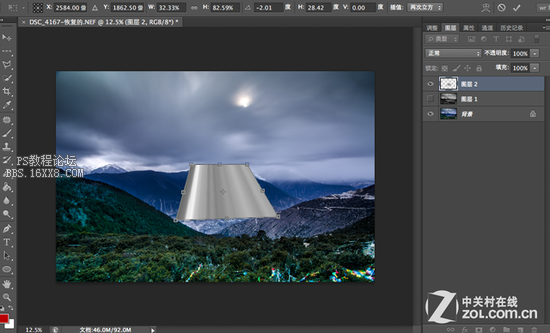
6、按Ctrl(或Cmd)键来改变耶稣光四角形状
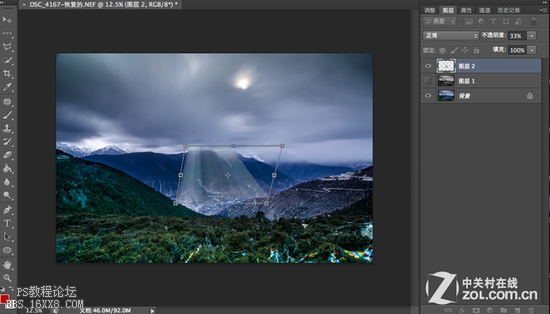
7、降低耶稣光的不透明度
步骤四:完成到这一步,可光束的四角看上去还是有些过硬,很不自然,所以我们需要通过画笔将四角涂抹的更自然。先在耶稣光图层旁建立一个新蒙版(即图层栏最下方第三个图标),然后选取画笔,将画笔的不透明度与硬度降低再涂抹光束的四角。

8、简历新蒙版
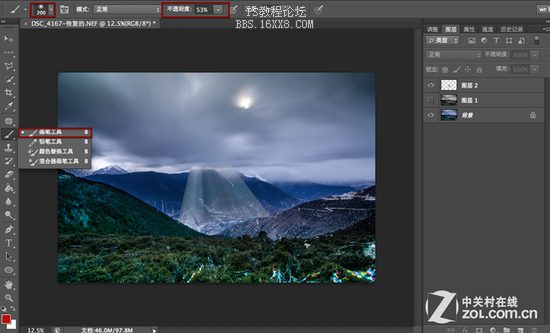
9、使用画笔擦拭光束四周边角

耶稣光最终效果
通过以上调整,之前那张将要被你扔进废纸篓中的照片有了翻天覆地的变化,当然调整数值大家不必完全参照,重要的是结合自己的实际操作才能掌握,一张图你也可以修成其它更好的风格,以上后期技巧实际上掌握起来还是比较简单的,在今后多种风光后期中也是相当适用。后期不仅仅是个技术活,更多的还是需要结合个人审美感觉,因此在调整中凡是要掌握好一个均衡的度,切勿调整的过假了。
下一篇:ps调出淡黄色照片


























